win7打不开google浏览器怎么办 win7google浏览器打不开处理方法
更新时间:2023-04-23 09:49:12作者:runxin
由于google浏览器提升稳定性、速度和安全性,并创造出简单且有效率的使用者界面,因此一些用户也会在win7系统上安装这款游戏时,可以在google浏览器安装之后却总是打不开了,对此win7打不开google浏览器怎么办呢?今天小编就来教大家win7google浏览器打不开处理方法。
具体方法:
1.打开电脑,找到并使用鼠标右键点击谷歌浏览器。
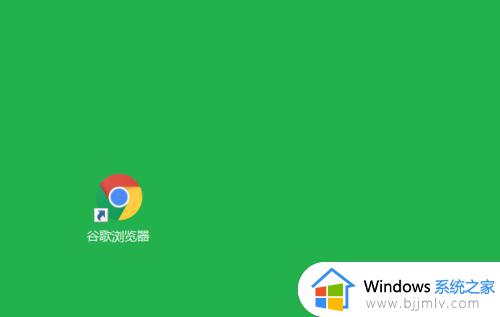 2.点击后,进入右键菜单中,点击疑难解答。
2.点击后,进入右键菜单中,点击疑难解答。
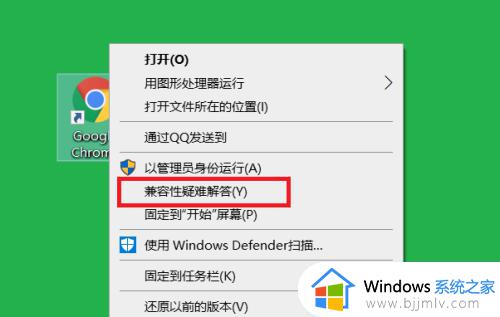
3.点击后,进入疑难解答中。选择点击尝试建议的设置。

4.点击后,进入测试程序的兼容性设置中。点击测试程序。
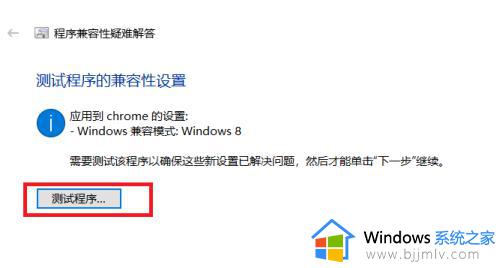
5.点击后,等待完成测试程序后,点击下一步。
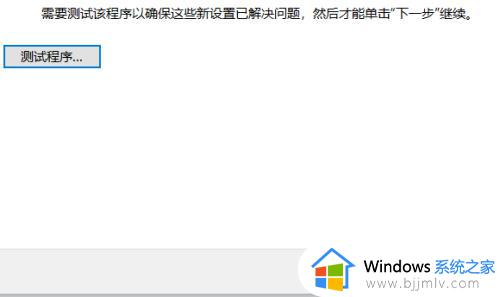
6.点击后,在下一步中,点击为此程序保存这些设置。
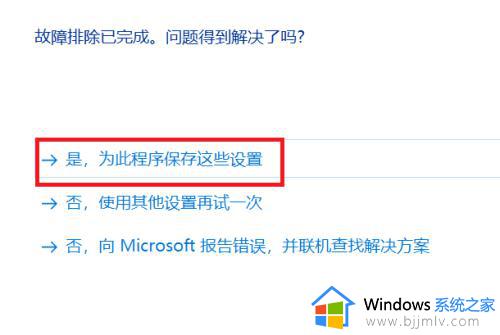
7.点击后,显示已经成功修复。就可以正常打开浏览器了。
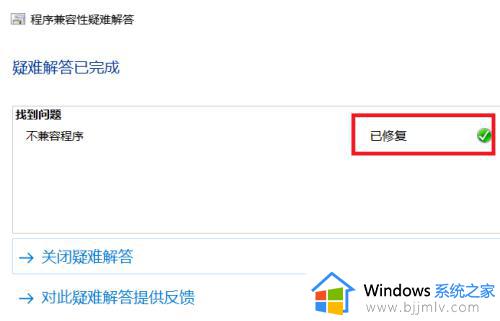
关于win7google浏览器打不开处理方法就和大家简单介绍到这了,碰到同样情况的朋友们赶紧参照小编的方法来处理吧,希望能够对大家有所帮助。
win7打不开google浏览器怎么办 win7google浏览器打不开处理方法相关教程
- google浏览器win7打不开怎么办 win7系统google浏览器打不开解决方法
- win7浏览器打不开网页怎么办 win7浏览器网页打不开处理方法
- windows7自带的浏览器打不开怎么办 windows7自带浏览器打不开未响应处理方法
- windows7浏览器无法打开网页怎么办 windows7浏览器打不开网页处理方法
- win7 ie浏览器打不开网页怎么办 win7 ie浏览器无法打开网页解决方法
- win7 ie浏览器无法打开网页怎么办 win7自带浏览器打不开网页解决方法
- win7开机自动打开浏览器怎么办 win7电脑如何处理开机自动打开浏览器
- windows7谷歌浏览器打不开网页怎么办 win7谷歌浏览器无法打开网页修复方案
- win7系统360浏览器打不开网页怎么办 win7电脑360浏览器打不开怎么回事
- windows7自带浏览器打不开网页怎么办 windows7浏览器无法打开网页解决方法
- win7系统如何设置开机问候语 win7电脑怎么设置开机问候语
- windows 7怎么升级为windows 11 win7如何升级到windows11系统
- 惠普电脑win10改win7 bios设置方法 hp电脑win10改win7怎么设置bios
- 惠普打印机win7驱动安装教程 win7惠普打印机驱动怎么安装
- 华为手机投屏到电脑win7的方法 华为手机怎么投屏到win7系统电脑上
- win7如何设置每天定时关机 win7设置每天定时关机命令方法
热门推荐
win7系统教程推荐
- 1 windows 7怎么升级为windows 11 win7如何升级到windows11系统
- 2 华为手机投屏到电脑win7的方法 华为手机怎么投屏到win7系统电脑上
- 3 win7如何更改文件类型 win7怎样更改文件类型
- 4 红色警戒win7黑屏怎么解决 win7红警进去黑屏的解决办法
- 5 win7如何查看剪贴板全部记录 win7怎么看剪贴板历史记录
- 6 win7开机蓝屏0x0000005a怎么办 win7蓝屏0x000000a5的解决方法
- 7 win7 msvcr110.dll丢失的解决方法 win7 msvcr110.dll丢失怎样修复
- 8 0x000003e3解决共享打印机win7的步骤 win7打印机共享错误0x000003e如何解决
- 9 win7没网如何安装网卡驱动 win7没有网络怎么安装网卡驱动
- 10 电脑怎么设置自动保存文件win7 win7电脑设置自动保存文档的方法
win7系统推荐
- 1 雨林木风ghost win7 64位优化稳定版下载v2024.07
- 2 惠普笔记本ghost win7 64位最新纯净版下载v2024.07
- 3 深度技术ghost win7 32位稳定精简版下载v2024.07
- 4 深度技术ghost win7 64位装机纯净版下载v2024.07
- 5 电脑公司ghost win7 64位中文专业版下载v2024.07
- 6 大地系统ghost win7 32位全新快速安装版下载v2024.07
- 7 电脑公司ghost win7 64位全新旗舰版下载v2024.07
- 8 雨林木风ghost win7 64位官网专业版下载v2024.06
- 9 深度技术ghost win7 32位万能纯净版下载v2024.06
- 10 联想笔记本ghost win7 32位永久免激活版下载v2024.06